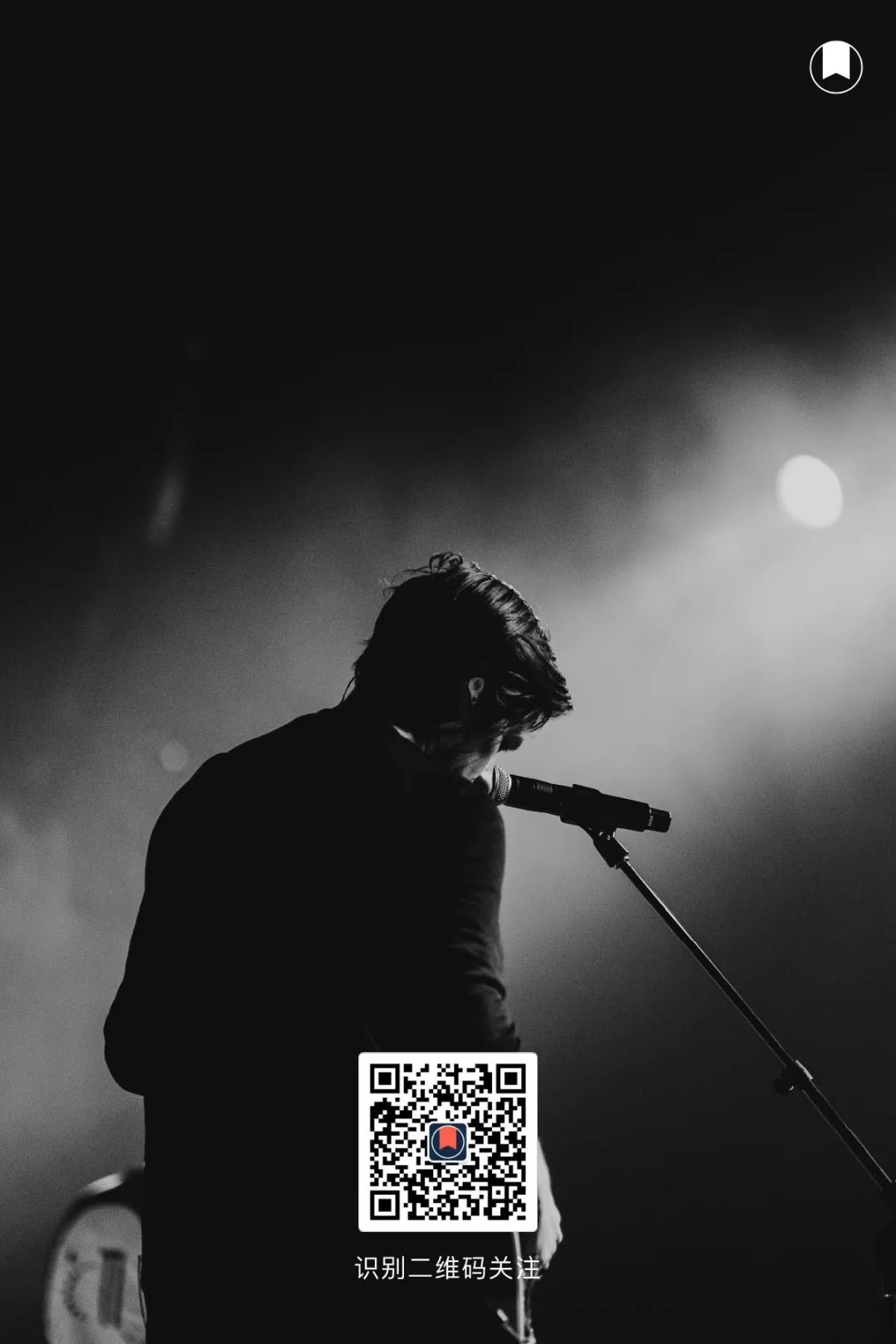
01 内容策划,做好 PPT
前期搭建框架,思维导图仍然是非常有效的工具。做好 PPT 这件事可以说是我这套教程非常核心的任务了。
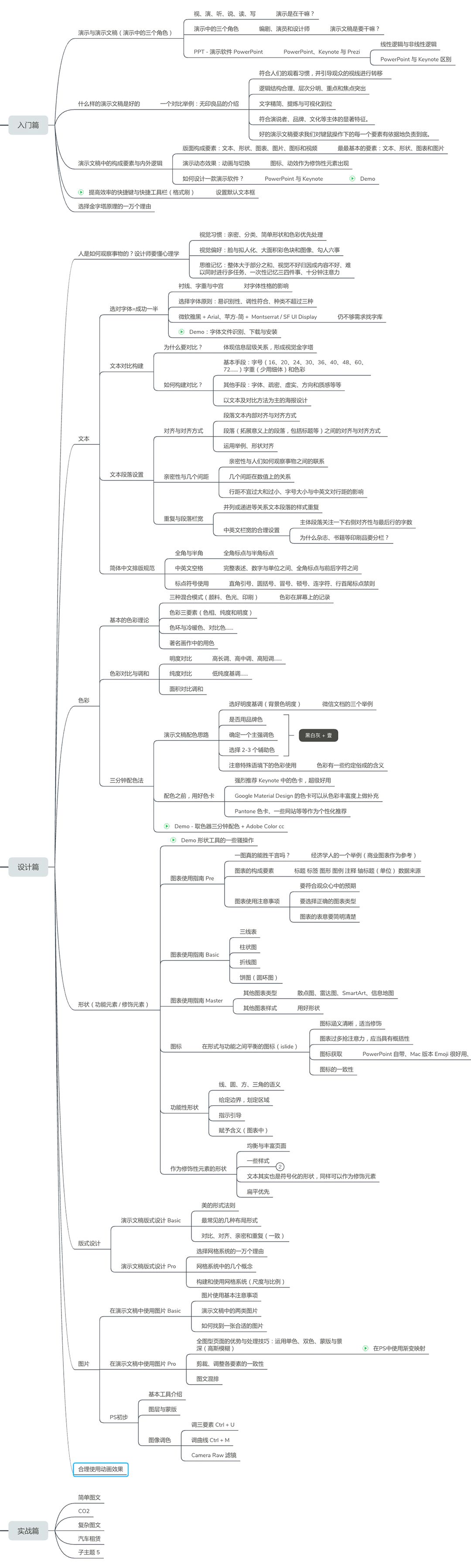
02 场地布置
按照下面示意图从左到右的顺序。首先是背景布,空间有限的情况下我直接在墙上挂了用一块粉红色的大布做底,类似摄影棚。

如果空间够大,可以有一些其他的取景方法,比如选用有设计感的物件,打上非常棒的灯光等等。甚至可以打舞台光,逼格倍儿高,像下面这种:


我的视频教程中还有一些其他物件,像桌椅、笔记本电脑、演示笔、装饰物件(仙人球)等。
这些物件的摆放都是比较理所当然了。需要注意的是在演示的时候,电脑尽量不要挡住手和手势动作,应采用斜放而不是正放的方式。
补光灯。
补光灯是一个 40W 左右的淘宝爆款,比专业的摄影灯差不少,但也够用。补光灯方向稍侧,在视线上方一点,在我头顶前上方还有一个弱弱的房内人造光源。
三脚架和相机。
相机是之前的 7D,视频拍摄是个短板,当时选机器选得不好,再让我选一定选个好一点的微单!另,最好是能有两块电池接替使用,拍摄视频耗电比较快。
放映幻灯片的显示器。
我直接使用的电视机,怼上一根转接线就行,电视机还是有点太大了,点亮之后,如果幻灯片颜色变化明显,我的脸也会跟着“时亮时暗”。
在拍摄过程中会出现很多意想不到事情。
比如拍完后发现补光灯没开,或者是相机存储卡已满,又或者电脑录屏软件出了 bug 等等……要妥善处理好这些小插曲,不要心态爆炸!这点非常重要。
03 取景构图
首先要确定是对称构图还是非对称构图。
我这套视频教程比较简单,画幅中留给我的空间已经很少了,所以直接居中对称就行。
如果后期需要在视频上时不时弹出一些文本和幻灯片,就要让人偏向一边了,给另一边留出点空间。
再就是取景构图的判断。

半身取景的话,大致按照这个参考来没什么大问题——眼睛在画幅的上三分之一,手势在下三分之一到中线区域。
如果使用两个机位同时拍摄可以有一个拍摄近景,空间足够大还可以给一个全景,参考雷总和王源的例子。
机位的高度和视线高度差不多,视线俯视是强势角色,视线仰视是弱势角色。
所以你这下大概能理解为什么以前皇帝要坐在高高的龙椅上了,给个截图感受一下:

焦距选择。
多用 35mm ~ 50mm 焦距,这个范围内,拍摄画面与人眼效果接近。如果你想用手机拍摄,不好意思,普通手机在焦距选择上还是与相机没得比的。
景深与虚化。
最好是背景能虚化,不要太锐利,这样更能凸显出主体来。但是我在拍摄的时候,空间小,只有三四米,所以我优先选择了焦距,放弃了景深。
04 盯镜头与看观众完全不同
其实对我来说,难度最大的事情就是如何习惯这颗镜头。
教程一共有 26 讲,450 页左右的 PPT,要在一个星期内(大年初三开始正式拍摄,初八凌晨四点结束拍摄)记下每一页 PPT,熟悉整个内容,完成 26 个视频的拍摄(其实每个都需要拍多次,一次过是不可能的)真的不是一件简单的事情。
而且还要盯着个镜头讲,这个要求就更高了,我前面有一个大电视机在放映,相当于提示幻灯片放映情况,难免会去看幻灯片的内容,就像发布会上主讲人也会侧面站立看大屏幕一样。这个时候眼神就从镜头飘开了,后来发现不如直接看一眼电脑屏幕会更自然一些。
总的来说,能在这么短的时间内完成,这件事情我还是可以吹上几年的。
05 手势等肢体语言
推荐看 TED 演说者是如何运用手势的。

06 录制与剪辑
录制。
录制的时候几个需要用到的文件最好都有声音,这样便于匹配时间线。另外 iPad 是支持录制屏幕的,新的 iOS 系统同样支持录屏功能,iPhone 上也是一样的。
录制屏幕上的幻灯片放映。
我用的软件是 ApwerRec,当时还发现了一个 bug,给开发团队发了邮件,之后没过多久,bug 就修复了,特别感谢这么及时的处理!
Final Cut Pro X 完成视频剪辑。
Final Cut Pro 这个软件很好上手,结合苹果官网的指导手册,我在 2018 年用它剪了几个小片子,慢慢的一些简单的剪辑工作能比较熟练的完成。
视频剪辑需要做好资源文件管理工作。
其实除了视频的剪辑外,整个教程的制作过程都非常依赖与一个高效易用的文件管理系统。













